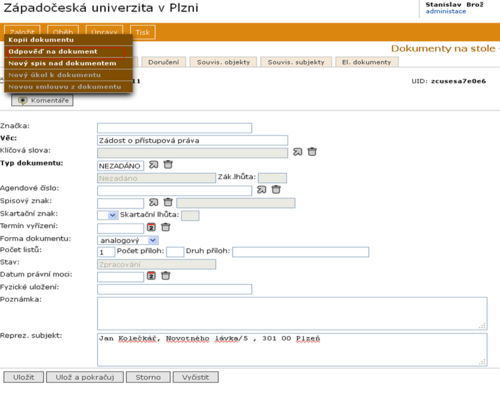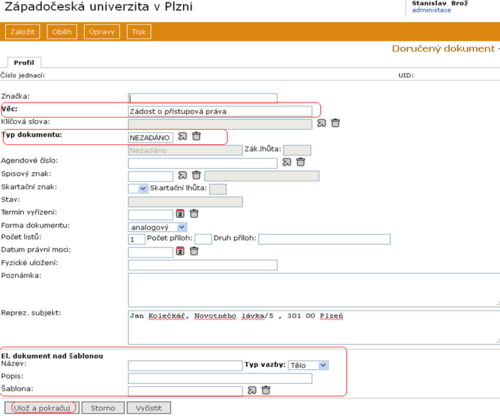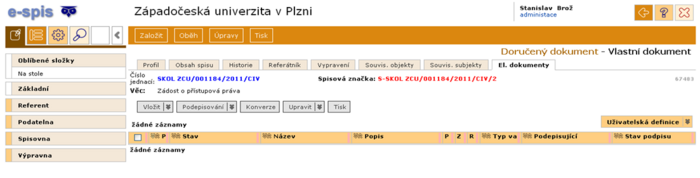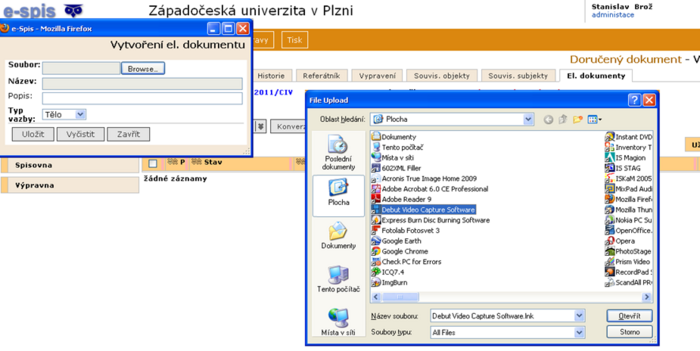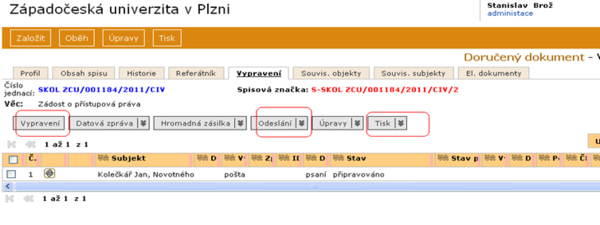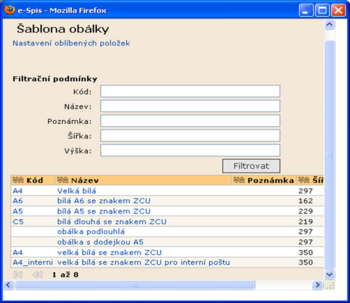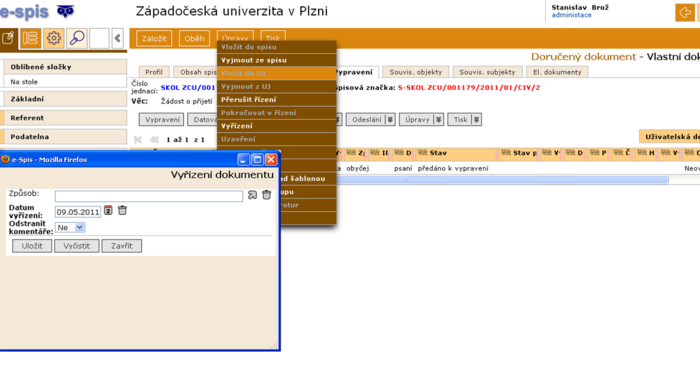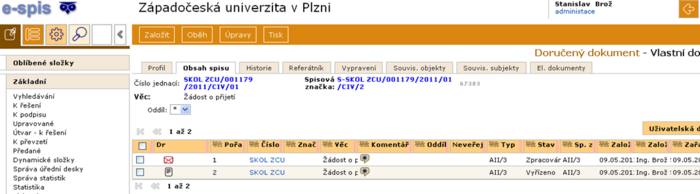Spisová služba - old/Vytvoření a odeslání odpovědi
Z HelpDesk
Návod na vytvoření odpovědi na došlou písemnost a odeslání této odpovědi, vyřízení spisu.
- Rozklikněte příslušnou písemnost a z menu "Založit" vyberte "Odpověď na dokument".
- Zobrazí se formulář vytvořené odpovědi, kde lze změnit vše, co uznáte za vhodné (např. text pole "Věc"). Pokud doručená písemnost nebyla ve spisu, aplikace automaticky spis založí. Pro vytvoření odpovědi stačí kliknout na "Ulož a pokračuj".
- Na záložce "Elektronické dokumenty" přiložte dokument, který se bude odesílat jako odpověď. Klikněte na tlačítko "Vložit".
- Zobrazí se okno "El.dokumentu", kde si tlačítkem "Browse" z kolonky "soubor" lze zobrazit soubory a najít ten, který chcete do spisové služby vložit. Tlačítkem "Otevřít" označený soubor vyberete a poté ho tlačítkem "Uložit" ve formuláři "Vložení el. dokumentu" vložíte do spisové služby.
- Na záložce "Vypravení" je automaticky vložen odesílatel původní písemnosti, včetně způsobů vypravení. Pokud vypravení odpovídá tomu, jakým způsobem má zásilka odejít, stačí pouze adresáta označit a zmáčknout tlačítko "Předat výpravně".
- Před vlastním vypravením můžete vytisknout obálku s adresou. Vyberte tisk (označeno na předchozím kroku červeně), typ obálky, a vytiskněte obálku tlačítkem "Tiskni".
- Pokud nemáte v nastavení upřesněnou výpravnu, budete ji muset vybrat. Ve chvíli, kdy použijete tlačítko "Předat", stav vypravení se změní na "Předáno k vypravení".
- Pro vyřízení spisu stačí v jeho detailu kliknout v menu "Úpravy" na tlačítko "Vyřízení".
- Písemnost dostane po vybrání způsobu vyřízení "Uložit" stav "Vyřízeno".